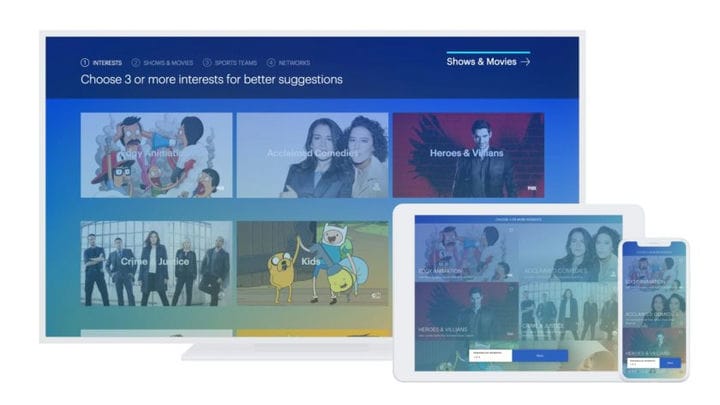Как смотреть Hulu на Chromecast
Hulu имеет более 30 миллионов подписчиков, что делает его темой, представляющей интерес для индустрии онлайн потокового вещания. Многие из вас ищут лучшие способы насладиться обширным портфелем контента, который может предложить эта служба, который включает в себя как видео по запросу, так и даже варианты для контента в прямом эфире. Один из очень удобных способов сделать это – использовать Chromecast или телевизор с поддержкой Google Cast.
В этой статье мы расскажем вам, как смотреть Hulu на вашем Chromecast, так что постарайтесь посмотреть, подходит ли вам этот метод.
Что такое Хулу?
Hulu – это сервис потокового видео на основе подписки. Подобно Netflix и другим аналогичным конкурентам, Hulu сотрудничает с популярными создателями контента и сетями для потоковой передачи своих фильмов и шоу онлайн. Что делает Hulu особенным, так это его тенденция сосредоточиться на последних телевизионных шоу и оригинальном контенте.
Вы можете пойти в Хулу, чтобы посмотреть последние эпизоды телешоу. С Hulu вам часто приходится ждать один день, чтобы посмотреть последние эпизоды главных телевизионных шоу. Это время ожидания значительно сокращено благодаря добавлению прямой трансляции.
Hulu является совладельцем The Walt Disney Company и Comcast. Сервис поддерживает все виды платформ, включая Android, iOS, игровые приставки, подключенные телевизоры, Apple TV, Fire TV, Roku и многие другие. Кроме того, любой компьютер с браузером может получить к нему доступ.
Цены начинаются с $ 5,99 в месяц, что предоставит вам доступ к контенту по запросу. План за 11,99 $ удалит рекламу. Те, кто хочет и прямой эфир, и контент по запросу, должны будут платить 44,99 долларов в месяц.
Что такое Chromecast?
Chromecast – это линейка потоковых устройств, разработанная Google. Они могут быть подключены к любому телевизору (или монитору) с входом HDMI, по существу превращая любой экран в устройство Smart TV.
Что делает Chromecast уникальным, так это то, что это не традиционное устройство Smart TV, которое хранит и использует приложения. У него даже нет собственного пользовательского интерфейса. Вместо этого вы транслируете на него с помощью приложений на подключенных устройствах. Этот сервис поддерживает Android, iOS, Windows и macOS.
В настоящее время от Google доступны два устройства Chromecast: Chromecast и Chromecast Ultra. Наиболее заметным отличием является то, что Chromecast Ultra поддерживает 4K при 60 кадрах в секунду, HDR-видео, в то время как базовая версия работает только с разрешением 1080p при 60 кадрах в секунду. Ультра-итерация также быстрее и поставляется с поддержкой проводного Ethernet.
Другая огромная разница по сравнению с другими устройствами потокового мультимедиа – цена. В то время как оба считаются доступными, Chromecast стоит гораздо дешевле на 35 долларов. Получение Chromecast Ultra обойдется вам в 69 долларов. Также имейте в виду, что есть также несколько телевизоров и потоковых приставок, которые имеют встроенную технологию Google Cast (слишком много, чтобы перечислять), что позволяет им работать как устройства Chromecast.
Купить ChromecastКупить Chromecast Ultra
Как мне посмотреть Hulu в Chromecast?
После настройки процесс просмотра любого контента Hulu на телевизоре Chromecast или Google Cast будет простым.
Используя Android или iOS:
- Убедитесь, что Chromecast и ваш смартфон / планшет подключены к одному и тому же Wi-Fi.
- Запустите приложение Hulu с подключенного устройства.
- Выберите контент, который вы хотите посмотреть.
- В правом верхнем углу вы увидите кнопку Cast. Просто нажмите на него и выберите, какой телевизор для потоковой передачи.
Процесс должен быть похож на любое приложение, поддерживаемое Google Cast.
Используя ваш компьютер:
- Убедитесь, что ваш Chromecast и компьютер подключены к одному и тому же WiFi.
- Перейти на Hulu.com.
- Войдите и выберите контент, который вы хотите посмотреть.
- Нажмите значок Google Cast и выберите свой телевизор.
Теперь вы можете наслаждаться контентом Hulu с помощью Google Cast! Нажмите на комментарии, чтобы порекомендовать несколько отличных шоу и фильмов другим поклонникам Hulu! Вы также можете посмотреть ссылки ниже, чтобы увидеть некоторые из наших рекомендаций.
Также прочитайте:
- Давайте посмотрим, что будет в Хулу
- Лучшие фильмы на Хулу смотреть и наслаждаться
- Хулу против Netflix: Какой из них подходит вам?
Источник записи: https://www.androidauthority.com